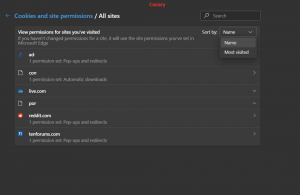Lisage Windowsi tulemüüri kontekstimenüü Windows 10-s
Windows Defenderi tulemüür on tänapäevaste Windowsi versioonide suurepärane funktsioon. See võeti kasutusele operatsioonisüsteemis Windows XP ja seda täiustati Windows XP hoolduspaketis Service Pack 2. Windows 10 puhul on see osa Windows Defenderi turbekeskusest. Täna näeme, kuidas lisada Windows 10-s Windowsi tulemüüri kontekstimenüü, et sellele kiiremini juurde pääseda.
Reklaam
Windows 10 elutsükli jooksul on Microsoft Defenderit mitmel viisil täiustanud ja täiustanud seda paljude funktsioonidega, näiteks Täiustatud ohukaitse, Võrgudraivi skannimine, Piiratud perioodiline skaneerimine, Võrguühenduseta skannimine, turvakeskuse armatuurlaud ja Kaitse ärakasutamine (varem pakkus EMET). Viimastes ehitustes sisaldab see Windowsi tulemüür valikuid.
Windows Defenderi turvakeskus
Ärge laske end segaduses Windows Defenderi ja sellega seotud kasutajaliidestega, nagu
Windows Defenderi turvakeskus. Windows Defender jääb sisseehitatud viirusetõrjetarkvaraks, mis pakub pahavara määratlusfailidel/signatuuridel põhinevat reaalajas kaitset ohtude eest.
Windows Defenderi turbekeskuse rakendus on ainult armatuurlaud, mis võimaldab teil jälgida mitme muu Windowsi turbetehnoloogia kaitseolekut. Seda saab kasutada mitmesuguste turvavalikute konfigureerimiseks, näiteks Tark ekraan. Nüüd avaneb Defenderi turvakeskus kui klõpsate selle ikooni süsteemisalves.
Windowsi tulemüür
Operatsioonisüsteemis Windows 10 põhineb Windowsi tulemüür täielikult Windowsi filtreerimisplatvormi API-l ja on sellega integreeritud IPsec. See kehtib alates Windows Vistast, kus tulemüür lisas väljaminevate ühenduste blokeerimise ja sisaldab ka täiustatud juhtpaneeli nimega Windowsi tulemüür koos täiustatud turbega. See annab täpse kontrolli tulemüüri konfigureerimise üle. Windowsi tulemüür toetab mitut aktiivset profiili, kooseksisteerimist kolmandate osapoolte tulemüüridega ning pordivahemikel ja protokollidel põhinevaid reegleid.

Vaikimisi on kõik rakendused Windowsi tulemüüris blokeeritud ja ei saa teie arvutis teenusena toimida. Peate need käsitsi deblokeerima. Tavaliselt kuvatakse viip, kui rakendus kavatseb võrgule juurde pääseda.
Lisage Windowsi tulemüüri kontekstimenüü Windows 10-s
- Laadige alla järgmised registrifailid: Laadige alla registrifailid.
- Ekstraktige ZIP-arhiivi sisu mis tahes soovitud kausta ja deblokeerige failid.
- Topeltklõpsake failil
Lisage Windowsi tulemüüri kontekstimenüü.reg. - Kinnitage UAC viip, seejärel klõpsake imporditoimingu kinnitamiseks nuppu Jah.

Sa oled valmis! Kui paremklõpsate oma töölaual, kuvatakse järgmine kontekstimenüü.
See sisaldab järgmisi käske:
- Windowsi tulemüür – avab rakenduse kasutajaliidese.
- Windows Firewall with Advanced Security – avab Windowsi tulemüüri täiustatud turbega.
- Lubatud rakenduste konfigureerimine.
- Lülitage Windowsi tulemüür sisse.
- Lülitage Windowsi tulemüür välja.
- Lähtestage Windowsi tulemüür
- Windows Defenderi turvakeskus.
Kontekstimenüü kiireks eemaldamiseks on kaasas tagasivõtmise näpunäide.
Lisatarkvara
Lisaks saate nende vabavararakendustega lisada Windowsi tulemüürile lisafunktsioone.
OneClick Firewall - see on väike rakendus, mille ma kodeerisin, et blokeerida rakendusel otse kontekstimenüüst juurdepääs Internetile (nii sissetulevad kui ka väljaminevad ühendused), kuna Windowsi tulemüüri kasutajaliides hõlmab liiga palju samme.

Windows 10 tulemüüri juhtimine - Windows 10 tulemüüri juhtimine annab teile kontrolli kogu arvuti võrgusuhtluse üle. See võib takistada rakendustel "koju helistamast", "telemeetria" saatmist, reklaamide näitamist, värskenduste kontrollimist ilma teie loata ja nii edasi. Null-päeva pahavara tuvastamine ja peatamine on väga kasulik, blokeerides selle võrgutegevuse. Kasutades vaikimisi blokeerivat kõike ja võimaldades juurdepääsu ainult valgesse nimekirja kantud rakendustele, annab Windows 10 tulemüüri juhtimine teile täieliku kontrolli võrgusuhtluse üle.
Huvipakkuvad artiklid:
- Kuidas lubada või blokeerida rakendusi Windowsi tulemüüris Windows 10-s
- Kuidas keelata Windowsi tulemüür Windows 10-s
- Keela tulemüüri märguanded Windows 10-s
- Kuidas varundada ja taastada tulemüürireegleid Windows 10-s
- Windowsi tulemüüri lähtestamine Windows 10-s
See on kõik.